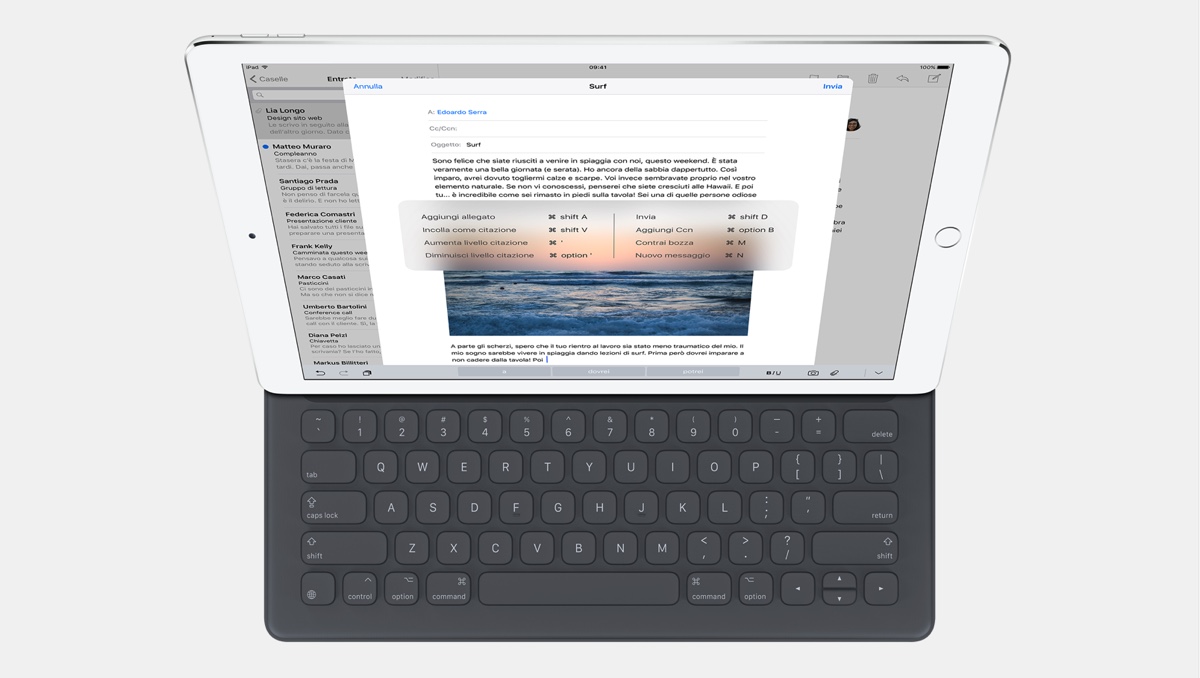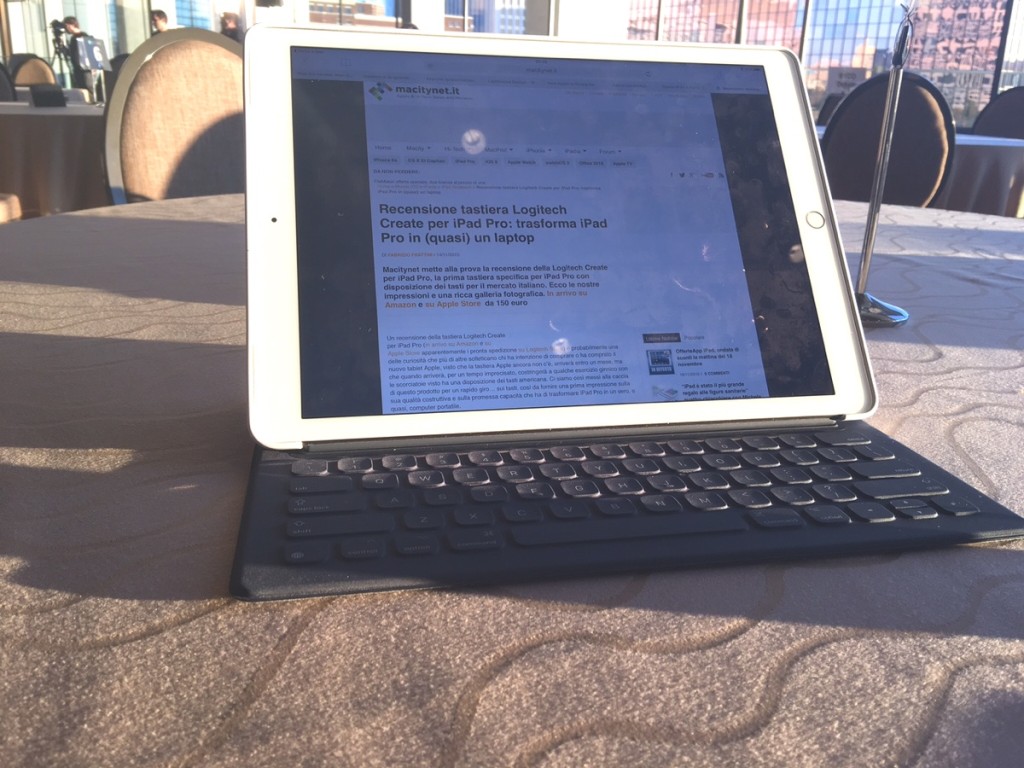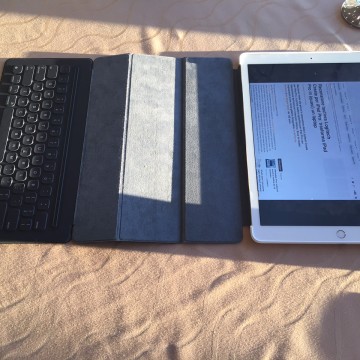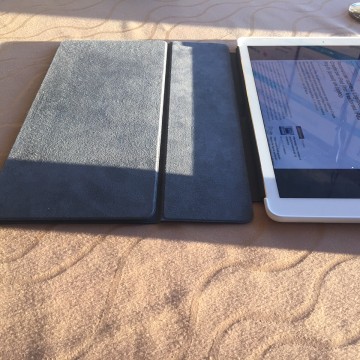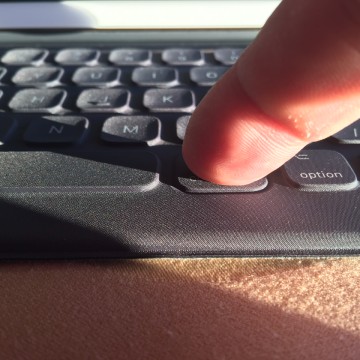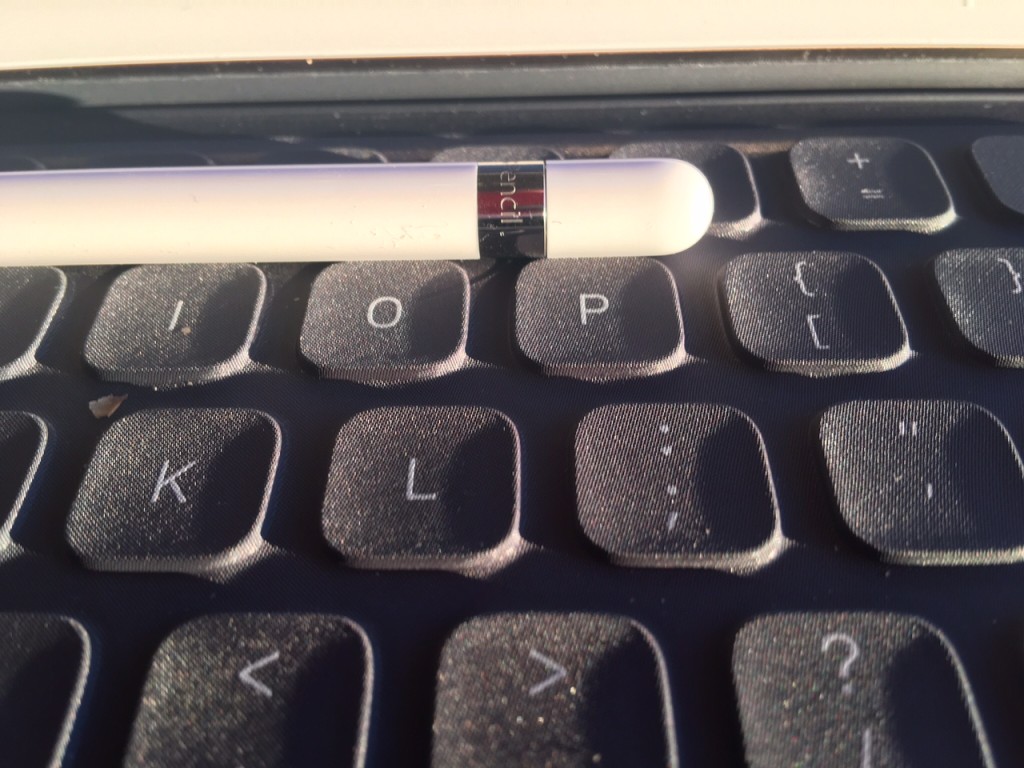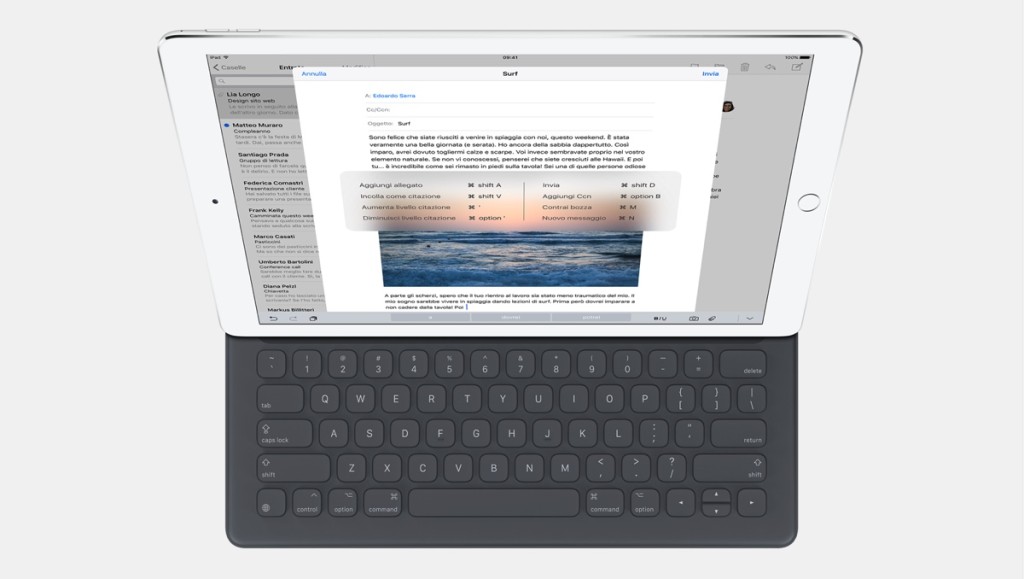Non è ancora arrivata nei negozi, non esiste neanche la versione con layout italiano da provare, ma ha già raccolto critiche e commenti di ogni genere: troppo complicato aprirla, i tasti non sono “veri”, non è retroilluminata, il materiale di cui è fatta è “strano”. Macity ha avuto la possibilità di provare la nuova Smart Keyoboard di Apple in questi giorni di viaggio negli USA con iPad Pro: ne abbiamo parlato qui, nella prima presa di contatto e di unboxing del “Gigante buono”.
La tastiera che molti criticano senza neanche averla potuta usare: perché poi alla fine il punto di una tastiera è proprio questo, utilizzarla. E adesso vediamo come funziona. Nel nostro test di alcuni giorni fa dedicato alla Logitech Create abbiamo sottolineato i punto forti e deboli della tastiera Swiss Made che è già disponibile nei negozi e consente di avere fin da subito lo strumento ideale per la scrittura con iPad Pro: protezione robusta, spessore generoso, tasti completi (anche la striscia con i tasti funzione dei MacBook: volume e luminosità), peso considerevole, velocità di scrittura notevole.
Vediamo adesso la nuova tastiera di Apple, facendo però due premesse. La prima è relativa alla disponibilità. Probabilmente ci vorrà ancora un po’ prima che la Smart Keyboard arrivi da noi con il layout italiano: in prima battuta forse saranno disponibili tra un mese tastiere con il layout nostrano, per adesso bisogna accontentarsi di quelle USA, se proprio è necessario acquistare la non economica tastiera di Apple (costa 179 euro).
La seconda è relativa a chi scrive. Il cronista è abituato, come potete immaginare, a scrivere. E scrivere molto. Da tanto tempo, velocemente e senza guardare la tastiera (cosa che nelle conferenze stampa o durante le interviste non manca di attirare l’attenzione di qualcuno dei presenti). Avere il layout italiano della tastiera, secondo l’opinione dello scrivente, è importante per tre motivi: espone le vocali accentate (che nella nostra lingua sono importanti, a voler scrivere correttamente); ha una disposizione differente di alcuni segni di interpunzione (ad esempio la nostra parentesi si apre e si chiude sopra ai tasti 8 e 9, in quella americana sopra i tasti 9 e 0) per un totale di 65 tasti anziché 64 come in quella USA; ha il tasto di invio di forma diversa, che sale su due file, mentre nella tastiera americana il tasto è su una sola fila, sopra il blocco maiuscole.
Detto questo, per fortuna tra i 64 tasti della tastiera americana (manca la fila dei tasti-funzione: ecco perché la tastiera di Apple ha 79 tasti) in basso a sinistra c’è anche l’icona del mondo, come sulla tastiera virtuale di iOS. Premendo quel tasto, si può passare da un layout virtuale di tastiera ad un altro, a seconda di quelli selezionati nell’opzione TASTIERE del menu GENERALE dell’app Impostazioni. In questo modo chi scrive è stato in grado di rimappare il layout fisico della tastiera americana in quello virtuale della tastiera italiana. Scrivendo per abitudine senza guardare tutti problemi indicati sopra scompaiono tranne uno: la differente forma del tasto invio, che andando a memoria spesso viene mancato, producendo una “ù” (che è posizionata nel tasto immediatamente superiore). Problema da poco, basta tenerne conto e non segnalarlo come un problema nella prova della tastiera.
Il senso di questa premessa infatti non è tanto dire che per poter usare la tastiera Apple con il laytout americano dovete rimapparla con quello italiano e imparare a scrivere senza guardare, cioè fare un corso di dattilografia (o, come la chiamano gli anglosassoni, “touch typing”). Invece, serve a far capire che chi scrive ha potuto utilizzare la tastiera come se fosse nostrana e quindi la prova che state per leggere è andata decisamente in profondità. Ok, possiamo cominciare.
Com’è fatta la Smart Keyboard
La prima cosa relativa alla tastiera è il suo aspetto fisico. La tastiera è estremamente leggera: pesa infatti solo poche decine di grammi ed ha uno spessore di 4 millimetri nella parte dei tasti più spessa. La tastiera, di un gradevole color antracite, si ripiega basandosi su quattro segmenti diversi e può assumere tre posizioni: piegata per coprire lo schermo, aperta per sorreggere lo schermo e consentire di scrivere, aperta per sorreggere lo schermo con i tasti ripiegati dietro (modalità stand, simile a quella ottenibile con la smart cover).
Il collegamento tra la tastiera e l’iPad Pro avviene tramite la consueta chiusura a magnete che però in questo caso per la prima volta aggiunge anche lo Smart Connector: tre piccoli cerchietti di metallo sul bordo dell’iPad che si collegano ad altrettanti connettori metallici dell’iPad per contatto (non ci sono spine da inserire: è il magnete a tenere “incollati” i due componenti) e questo risolve tre problemi in un colpo solo: non è necessario fare pairing tra la tastiera e l’iPad Pro perché c’è un collegamento fisico. Non c’è bisogno di alimentare la tastiera perché la corrente passa attraverso i tre contatti che spediscono anche le informazioni sui tasti premuti. Infine, per questo motivo non c’è bisogno di una batteria, cosa che rende la tastiera estremamente sottile.
Per sfruttare al massimo il vantaggio dato da questo tipo di connessione che rende inutile una batteria, Apple ha lavorato anche sui materiali e la tastiera è realizzata in una speciale struttura fatta di tre strati: poliuretano molto resistente all’esterno, microfibra morbida nella parte interna della cover (che tocca lo schermo), e infine uno strato di materiale conduttore fatto di nylon, che permette di trasmettere i dati e alimentare la tastiera senza utilizzare i tradizionali cavi e componenti usati nelle altre tastiere. Questo è il segreto della leggerezza, spessore ultrasottile e resistenza della tastiera di Apple.
La cover inoltre ha la parte dei pulsanti nella tastiera realizzata con un materiale in tessuto speciale, molto resistente, lavorato al laser per tagliare i singoli tasti. È il tessuto stesso a dare resistenza alla pressione, mentre i tasti, che hanno forma a isola con dimensioni leggermente inferiori a quelle di una tastiera regolare, sono privi di fessure tra un tasto e l’altro, rendendo sostanzialmente impermeabile lo strumento di scrittura. Inoltre, i tasti sono particolarmente silenziosi nell’attuazione, soprattutto se si pensa alla nuova tastiera con attuazione a farfalla anziché a forbice che è molto rumorosa, presentata da Apple per il MacBook 12 e poi ribadita nella nuova tastiera Mac wireless con batteria incorporata. I tasti della Smart Keyboard sono spessi 3,2 millimetri, mentre la tastiera nel suo complesso è alta come detto 4 millimetri.
Utilizzo con l’iPad Pro
La prima cosa che si nota della tastiera Smart è la dimensione. Estremamente sottile, al tacco diversa dalle altre tastiere in commercio (vista in foto ricorda quelle ultrapiatte del Surface di Microsoft, ma in realtà i materiali sono completamente diversi e il feedback è del tutto differente). Non è invece intuitivo la prima volta capire quale mossa bisogna fare per piegare la tastiera in maniera appropriata, anche perché, a differenza di altri sistemi, il lato coperto dalla microfibra viene esposto al tavolo o al supporto sopra il quale si poggia la tastiera per scrivere, anziché il rivestimento esterno. Non è un grande problema, bisogna fare solo doppia attenzione che la superficie non sia sporca per non sporcare la microfibra. Ma spiazza così come spiazza il fatto che i segmenti siano di lunghezze diverse e quindi si ripieghino con mosse leggermente differenti.
Imparata la sequenza delle pieghe, l’origami per usare la tastiera, appare evidente che Apple ha cercato con un certo successo di risolvere un problema topologico in maniera interessante. Il numero di segmenti di cui è composta la tastiera è dovuto a due esigenze: creare un supporto sufficientemente stabile per reggere in maniera stabile iPad Pro, che comunque è grande e pesante, e dall’altro lato consentire di ripiegare la tastiera in maniera che “scompaia” nella tasca generata dalla cover stessa. La tastiera è larga quando l’iPad Pro ma è profonda la metà, quindi quando è piegata crea una sorta di gobba che il design di Apple ha però ottimamente mimetizzato grazie alle scanalature generose, vera e propria “firma” nel design delle smart cover fin dal primo iPad e a loro volta anche funzionalmente utili per la piega della cover che diventa stand di iPad.
Utilizzando la tastiera, si ripiega la cover e si aggancia il lato dell’iPad Pro con la cerniera magnetica (coperta dal bordo della tastiera) in una scanalatura appena dopo la fila dei tasti con i numeri del davanti della tastiera. La scanalatura è anch’essa magnetizzata e il vincolo diviene rigido e crea una struttura capace di “reggere” il peso di iPad. Questo si traduce in una vantaggio e uno svantaggio al tempo stesso. La soluzione offre infatti una sola inclinazione possibile per lo schermo (che comunque chi scrive ha trovato molto comoda e naturale) ma al tempo stesso rende possibile ad esempio tenere la tastiera poggiata sulle gambe e scrivere quando si siede senza un tavolo davanti. Nella professione di giornalista questo succede piuttosto spesso (conferenze stampa in cui ci sono sedie ma non tavolini o superfici di appoggio per scrivere), ma può accadere anche in altri contesti: in classe, in meeting e riunioni, in treno, in aereo o in altri contesti dove non c’è uno spazio piano stabile sul quale possiamo volere appoggiare l’iPad.
Le cover di dimensioni sottili utilizzate finora con iPad Air 2 e iPad Mini non erano in grado di garantire un appoggio sufficientemente stabile per fare questo, Surface ha fatto addirittura ricorso a una specie di stampella posteriore per guadagnare l’equilibrio per stare in posizione di scrittura su varie superfici ma in modo non ottimale nell’esperienza dello scrivente. In questo caso Apple ha trovato davvero un’ottima soluzione, che funziona nonostante il peso e lo spessore estremamente ridotti della Smart Keyboard.
Come si scrive con la tastiera
Veniamo alla parte più interessante: pregi e difetti della tastiera dal punto di vista della scrittura. Come detto, considerate questo test come se fosse avvenuto sulla tastiera italiana: non sarei potuto andare più veloce che con questa versione a cui ho cambiato il layout virtuale. Peraltro, avendo deciso di vivere una settimana solo con iPhone 6s Plus e iPad Pro, questa recensione è stata scritta integralmente su iPad Pro utilizzando la Smart Keyboard e iA Writer 3 come app di scrittura.
L’attuazione dei tasti è rapida ma corretta: non serve “pestare” sui tasti ma comunque c’è una resistenza e una escursione, con un feedback anche audio, che permette di muoversi con tranquillità sulla tastiera di Apple. I tasti sono distanziati e all’apparenza gommosi (anche se guardandoli più da vicino hanno una materialità più simile al tessuto) dovuta in parte alla mancanza di fessure attorno ai singoli tasti. La forma rialzata ai bordi invita i polpastrelli a “colpire” con precisione il singolo tasto e facilita il continuo riallineamento e posizionamento corretto delle dita perché offre una misura di dove si stia colpendo. La “F” e la “J” hanno poi il necessario “spessore”, un rilievo orizzontale alla base della lettera stessa, che serve a chi scrive senza guardare per poter mettere in posizione corretta le dita sulla tastiera (ed è anche il riferimento della riga di base e per posizionare gli indici destro e sinistro quando si scrive “a tastiera cieca”).
Inoltre Apple ha modificato leggermente la forma dei tasti freccia: con l’introduzione del layout del MacBook 12 i tasti freccia destro e sinistro erano stati trasformati da mezzo tasto a tasto pieno, togliendo un altro utile riferimento per chi si trova ad editare grandi quantità di testo e vuole scorrere o muoversi senza dover guardare dove siano i singoli tasti freccia. Adesso i tasti freccia destra e sinistra sono sempre “pieni”, ma la differente e più rotondeggiante forma consente di “sentire” anche senza bisogno di guardare quale sia la coppia centrale freccia alto-basso, ridando un orientamento alle dita.
La tastiera manca della fila dei tasti funzione e multimediali (presenti invece su quella Logitech) e comunque manca di retroilluminazione. Sono due problemi importanti: non si possono regolare rapidamente le funzioni di volume e luminosità dell’iPad Pro e poi non si ha a disposizione una luce quando si scrive in ambienti bui o poco illuminati. In questi giorni di utilizzo ci sono state alcune situazioni in cui questo ha costituito un problema, perché anche scrivendo senza guardare comunque avere un riferimento visivo sulla tastiera è comunque utile ad esempio quando si cercano tasti utilizzati meno di frequente. Non è neanche possibile utilizzare il vecchio trucco dei PowerBook con tastiera non illuminata, cioè inclinare in avanti, quasi a chiuderlo, lo schermo per sfruttare la luminosità proiettata dal pannello LCD, visto che lo schermo dell’iPad Pro non è regolabile.
Un vantaggio invece è dato dalla ridotta superficie dei bordi della tastiera, che sono tuttavia sufficienti per poter reggere la base dell’iPad. Circa la postura, chi scrive preferisce avere un appoggio minimo da parte della tastiera: è più corretto da un punto di vista ergonomico tenere gli avambracci appoggiati e senza irrigidire i polsi: parte terminale del braccio in posizione neutra, polso che non tocca, dita che si muovono come per suonare il pianoforte “a martello”, e toccando con leggerezza. Sono finiti i tempi in cui era necessario “battere” con forza sui tasti per attuare la leva portacaratteri (martelletto) della macchina per scrivere.
Oggi non c’è più una cesta delle leve, non ci sono nastri inchiostrati da sollevare meccanicamente quando si scrive: invece tutto può essere fatto con leggerezza e a velocità maggiori che non in passato. Una tastiera che offra un feedback di scrittura fisico ma al tempo stesso che permetta di affaticare il minimo possibile le dita è una benedizione, e la ridotta escursione, se si prende confidenza con questo tipo di meccanica, è molto utile. È come suonare tipi diversi di strumenti musicali, con “durezze” diverse che richiedono un aggiustamento nella tecnica della diteggiatura. Chi per abitudine macina migliaia di parole può capire e apprezzare la soluzione.
In conclusione
Dopo aver viaggiato, utilizzando la tastiera sugli aerei (in classe economica con sedili piuttosto ravvicinati), in taxi, sulle ginocchia durante le conferenze stampa, e su un’ampia varietà di tavoli e tavolini emergono alcune considerazioni finali. La tastiera di Apple per iPad Pro, la Smart Keyboard, è molto interessante. Non ha bisogno di alimentazione separata o connessioni WiFi, è in pratica una cover per iPad Pro ed è anche ben bilanciata e rigidamente agganciata, consentendone l’utilizzo senza rischio di sbilanciamenti su superfici instabili.
Offre tasti dall’escursione rapida ma comoda, che si avverte, e non stanca le dita o rallenta. I problemi casomai stanno nella mancanza di tasti per la regolazione del volume e della luminosità dell’iPad e nel fatto che la tastiera non è retroilluminata. È tuttavia molto resistente e “sicura”, visto che non ha spazi attorno ai tasti nei quali si possano infilare sporco e umido. Spiazza un po’ che il lato “morbido” in microfibra tocchi la superficie di appoggio, che bisogna verificare non sia sporca.
La scrittura prolungata con la tastiera non è un problema, piuttosto l’unico ostacolo è dato, ad opinione di chi scrive, nelle funzionalità di iOS 9. Lo schermo touch e la mancanza di una trackpad costringono ad alzare le mani spesso e volentieri per interagire con gli elementi sullo schermo. Inoltre, nonostante Apple abbia lavorato molto per aggiungere funzionalità tipiche del Mac anche su iOS 9 (come le scorciatoie da tastiera Mela+ coerenti in tutte le applicazioni) è evidente che stiamo parlando di due ambienti nati per scopi molto diversi e che hanno uno sviluppo differente. Le scorciatoie da tastiera non sono comunque diffuse su tutte le app né facili da vedere. Basta però tenere premuto il tasto “Command”, cioè Mela, per due secondi e compaiono in un fumetto contestualizzato che offre una sintesi di cosa è possibile fare in quel determinato ambiente, anche se non funziona in tutte le app.
L’aggiunta di un modo di lavoro con lo schermo diviso in due (split screen, disponibile solo sugli iPad più potenti e solo se le app sono compatibili) porta un certo vantaggio nell’usabilità di iPad in generale e di iPad Pro in particolare. La maggiore e più generosa dimensione dello schermo fa anche la sua differenza, dato che l’interfaccia touch nasce per essere utilizzata con le dita e quindi richiede spazi e superifici maggiori rispetto a quella di Mac OS X e dell’attuale OS X. Uno schermo più grande, come quello di iPad Pro, rende più usabile il sistema per lavori di fino, insomma.
Però alla fine continua ad avere ragione Steve Jobs e anche Tim Cook: da un punto di vista ergonomico trasformare l’iPad in un laptop con tastiera “fissa” è un vantaggio ma anche una grande scomodità perché non è naturale e stanca molto alzare le mani dalla tastiera per toccare cose sullo schermo. Può sembrare naturale, ma non lo è. E comunque le interfacce sono “naturali” per modo di dire, dato che sono comunque meccanismi costruiti dall’uomo: con buona pace per i cultori del touch in ogni circostanza, come se ne contano molti tra gli utenti degli ultimi Windows, avere il controllo tramite tastiera e trackpad o mouse è più fluido e meno faticoso, quando si tiene lo schermo in verticale.
Se scompaiono tastiera e mouse e lo schermo va in orizzontale, come accade con l’utilizzo normale di iPad e iPhone, allora il touch torna a vincere. La soluzione di Apple è ibrida e volutamente limitata, va bene in viaggio ma non come scelta alternativa al Mac (almeno, nell’opinione di chi scrive) anche se in realtà questa tastiera riesce a fare molto più di quello che promette.
La Apple Smart Keyboard costa 179 euro ed è in vendita su Apple Store
Pro
– Leggera come una custodia
– Precisa e naturale nel tocco alla scrittura
– Ottimo bilanciamento della struttura iPad+tastiera
– Design efficiente con materiali di qualità
Contro
– Non è retroilluminata
– Mancano i tasti funzione
– L’interno in microfibra va a contatto con la superficie di appoggio
– Non elimina la necessità di ricorrere spesso al tocco dello schermo